Jak zakończyć proces za pomocą PowerShell
System Windows oferuje wiele różnych sposobów zakończenia procesu. Można to zrobić za pomocą Menedżera zadań, narzędzia taskkill w konsoli i ogromnej liczby aplikacji innych firm. Zobaczmy jeszcze jedną metodę. Dzisiaj zobaczymy, jak zakończyć proces za pomocą PowerShell.
Reklama
PowerShell zawiera przydatne polecenie cmdlet „Stop-Process”. Pozwala na zakończenie pojedynczego procesu lub wielu procesów. Jest kilka sposobów na jego wykorzystanie.
Zobaczmy jak.
Jak zakończyć proces za pomocą PowerShell
Spis treści
- Zakończ proces według jego identyfikatora
- Zakończ proces według jego nazwy
Zakończ proces według jego identyfikatora
Jeśli znasz identyfikator procesu, który chcesz zabić, możesz go użyć w Zatrzymaj proces polecenie cmdlet. Jeśli tego nie wiesz, możesz użyć Pobierz-Proces cmdlet, aby go znaleźć. Uruchom go bez parametrów, aby uzyskać listę procesów wraz z ich identyfikatorami. Zobacz poniższy zrzut ekranu:
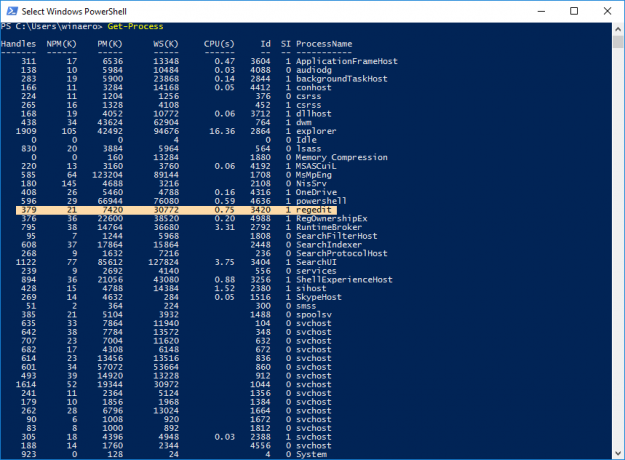 W tym przykładzie zamierzam zabić regedit.exe. Jego identyfikator to 3420. Należy to zrobić w następujący sposób:
W tym przykładzie zamierzam zabić regedit.exe. Jego identyfikator to 3420. Należy to zrobić w następujący sposób:
Zatrzymaj proces 3420
Uwaga: aby zakończyć proces z podwyższonym poziomem uprawnień, musisz otworzyć PowerShell jako Administrator. Proszę zapoznać się z następującym artykułem:
Wszystkie sposoby otwierania PowerShell w systemie Windows 10
W przeciwnym razie pojawi się następujący komunikat o błędzie: „Odmowa dostępu”.
 Działa z podwyższonej instancji:
Działa z podwyższonej instancji:

Zakończ proces według jego nazwy
Innym sposobem użycia Stop-Process jest zabijanie procesu po jego nazwie. Składnia jest następująca:
Zatrzymaj proces - nazwa procesu regedit
 Możesz nawet zakończyć wiele aplikacji jednocześnie, wpisując ich nazwy procesów oddzielone przecinkiem:
Możesz nawet zakończyć wiele aplikacji jednocześnie, wpisując ich nazwy procesów oddzielone przecinkiem:
Stop-Process - nazwa procesu regedit, regunershipex
Powyższe polecenie spowoduje zamknięcie Edytora rejestru i aplikacji RegOwnershipEx.
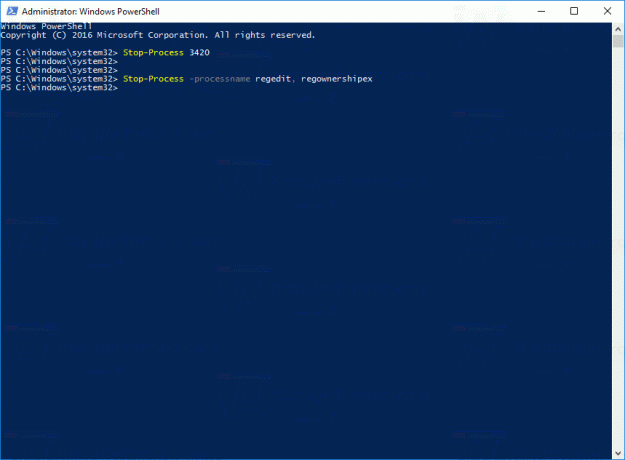
Wskazówka: w przypadku polecenia cmdlet Stop-Process możesz użyć następujących krótkich aliasów:
spps. zabić
W przypadku polecenia cmdlet Get-Process użyj następujących aliasów:
GPS. ps
